Korišćenje Microsoft Power Platform planiranja administracije
Iza kulisa, vaš tim za IT i Centar izvrsnosti provode vreme konfigurišući, upravljajući i obučavajući usvajanje platforme Microsoft Power Platform. Razumevanje načina na koji se to vreme troši može vam pomoći da isplanirate ko vam je potreban u timu i pronađete mogućnosti sa najvećim uticajem da pojednostavite administrativne napore.
Microsoft Power Platform planiranje administracije je dizajnirano da vam pomogne:
- Bolje isplanirajte strukturu tima.
- Pregledajte gde provodite vreme i potražite mogućnosti za automatizaciju ili inovacije.
Svaka organizacija ima jedinstvene zahteve za upravljanje i administraciju platforme Microsoft Power Platform. Rešenje za planiranje Microsoft Power Platform administracije pruža uvid u vaše administrativne zadatke.
Ako vaša organizacija podešava administrativni tim, uobičajeni izazovi uključuju saznanje koji administrativni zadaci treba da se obavljaju, kolika je njihova učestalost, koliko im treba vremena i koji nivo stručnosti je potreban. Rešenje vam pomaže da započnete tako što ćete nabrojati više od 70 uobičajenih administrativnih zadataka širom platforme Microsoft Power Platform.
Ako vaša organizacija već administrira Microsoft Power Platform, možete dobiti uvid u vaš trud, kao što su:
- Gde vaš tim fokusira vreme (na primer izveštavanje, bezbednost, konfiguracija).
- Razumevanje koliko je vaš tim reaktivan ili proaktivan.
- Efekti koje automatizacija i spoljne usluge imaju (ili mogu imati) na opterećenje tima.
- Koji nivo iskustva je potreban za dovršavanje različitih administrativnih zadataka.
- Koliko zadataka se oslanja na druge timove i odeljenja.
Šta se nalazi u komponenti planiranja Power Platform administracije?
Rešenje je izgrađeno na platformi Microsoft Dataverse. Administrativni zadaci su definisani u aplikaciji zasnovanoj na modelu, a uvidi su obezbeđeni na Power BI kontrolnoj tabli.
Možete da započnete dodavanjem sopstvenih zadataka ili uvozom skupa primera zadataka iz Excel radne sveske koja je popunjena nekim od najčešćih administrativnih zadataka koji pokrivaju:
- AI Builder
- Power Apps
- Power Automate
- Power Pages
- Microsoft Copilot Studio
- Okruženja, smernice za sprečavanje gubitka podataka (DLP) i konektori
Da biste podesili komponentu, idite na Podešavanje komponente planiranja Microsoft Power Platform administracije.
Ažuriranje podataka administrativnog zadatka
Kontrolna tabla i uvidi koje ovo rešenje pruža potiču od podataka administrativnih zadataka sa kojima komunicirate putem aplikacije „Administrativni zadaci“. Otvorite aplikaciju „Administrativni zadaci“ da biste upravljali listom zadataka. Pokušajte često da pregledate metapodatke zadatka (mesečno ili kvartalno), tako da kontrolna tabla precizno predstavlja podatke.
Sledeća tabela opisuje polja koja se koriste za definisanje zadatka.
| Column | Tip vrednosti | Opis |
|---|---|---|
| Imenuj | Tekst | Kratak opis zadatka, na primer „Kreiranje okruženja“ |
| Opis zadatka | Tekst | Detaljan opis zadatka |
| Veza do dokumentacije zadatka | Tekst (URL format) | URL adresa dokumentacije o zadatku |
| Aktivni zadatak | Dve opcije (logička vrednost) | Određuje da li će zadatak biti izvršen u vašoj organizaciji |
| Zadatak sa izvršenjem spolja | Dve opcije (logička vrednost) | Navodi da li je izvršenje zadatka spoljno |
| Automatizacija | Dve opcije (logička vrednost) | Navodi da li je zadatak automatizovan |
| Učestalost | Izbor | Učestalost kojom se zadatak izvršava |
| Očekivane iteracije zadatka | Broj | Koliko puta u godini predviđate izvršavanje ovog zadatka (Ukoliko ne izaberete Ad-hok, ova kolona je popunjena poslovnim pravilom koje izračunava broj iteracija na osnovu vrednosti kolone Učestalost.) |
| Trajanje | Broj | Koliko dugo zadatak treba da traje, u minutima |
| Potrebno iskustvo | Izbor | Nivo iskustva potreban za dovršavanje zadatka |
| Osnovna personalnost administratora | Izbor | Ko će u osnovnom timu prvenstveno izvršavati zadatak, na primer administrator okruženja ili vlasnik proizvoda |
| Periferna personalnost administratora | Izbor | Ko je još obavezan da završi zadatak, na primer Microsoft Entra Administrator ili SharePoint Administrator |
| Primarna kategorija zadatka | Izbor | Primarna kategorija zadatka, na primer Bezbednost |
| Sekundarna kategorija zadatka | Izbor | Sekundarna kategorija zadatka, na primer Izveštavanje |
| Proizvod ili usluga | Izbor | Proizvod ili usluga, na primer AI Builder ili Power Apps |
Korišćenje Power BI kontrolne table
Kontrolna tabla je strukturirana na način da vam pomogne da se fokusirate na ono što radite, koliko je vaš tim reaktivan i efekat koji automatizacija i spoljne usluge imaju na ukupnu efikasnost.
Tim, spoljne usluge i automatizacija
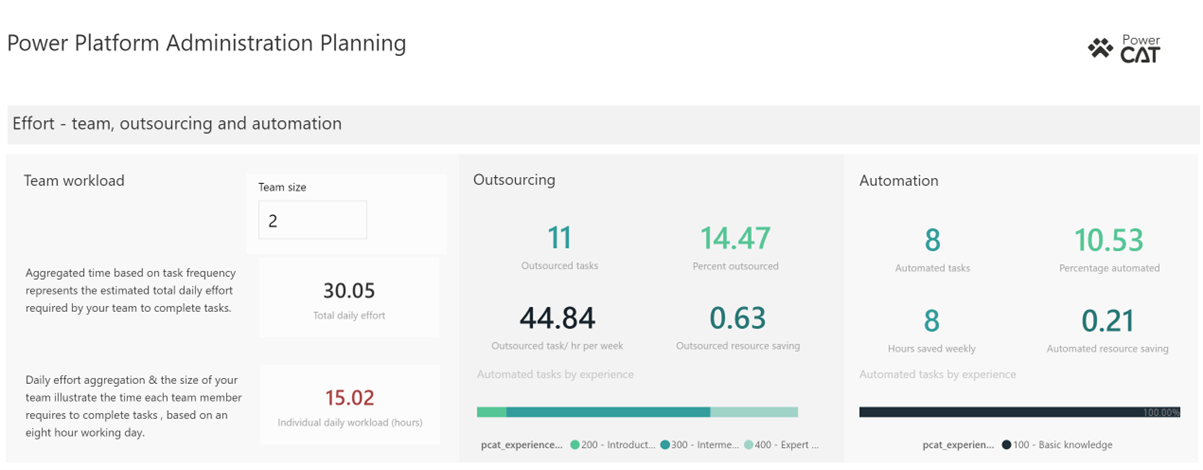
Prvi odeljak izveštaja sadrži zbirne podatke administrativnog zadatka, koji ilustruju:
- Timsko radno opterećenje: Unesite broj članova tima u polje za unos kontrolne table i - na osnovu prikupljenih podataka o zadatku (trajanje, očekivani broj iteracija i učestalost) - izračunava se broj sati potrebnih dnevno. Zatim je podeljen brojem članova tima i sa 80 procenata osmočasovnog radnog dana da bi se procenilo da li imate dovoljno ljudi u svom timu.
- Outsourcing: Ilustruje efekat koji outsourcing ima na vaš ukupni obim posla. Prikazan je broj zadataka, potrebna stručnost i trajanje (u časovima).
- Automatizacija: Ilustruje koliko se vremena štedi, kako se pretvara u resurse i potrebnu stručnost.
Slom zadataka - proaktivna i reaktivna ravnoteža
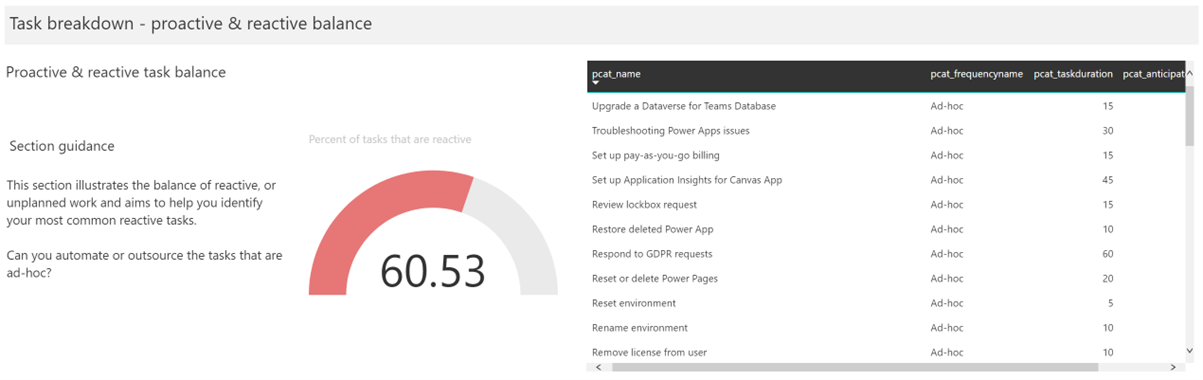
Ovaj odeljak izveštaja se fokusira na to koliko zadataka je reaktivno („ad-hok“). Možete da filtrirate listu i analizirate procenat zadataka koji su kategorizovani kao ad-hok da biste potražili mogućnost za automatizacije, spoljne usluge ili inovacije.
Slom zadataka - iskustvo i osobe

Ovaj odeljak izveštaja prikuplja trajanje svih zadataka, grupisanih po učestalosti zadatka i pruža uvid u:
- Potrebni nivoi iskustva: Ilustruje iskustvo potrebno za sve zadatke, što može biti korisno u proceni zahteva za obuku za vaš postojeći tim.
- Osnovna administratorska persona i periferna administratorska persona : Ilustruje koliko zadataka je dodeljeno različitim osobama u vašem osnovnom administrativnom timu i koliko zadataka zahteva drugi timovi da završe. Na primer, kreiranje okruženja može zahtevati od administratora Power Platform i administratora Microsoft Entra da kreiraju okruženje i bezbednosne grupe za upravljanje pristupom.
Pregled zadatka – kategorizacija
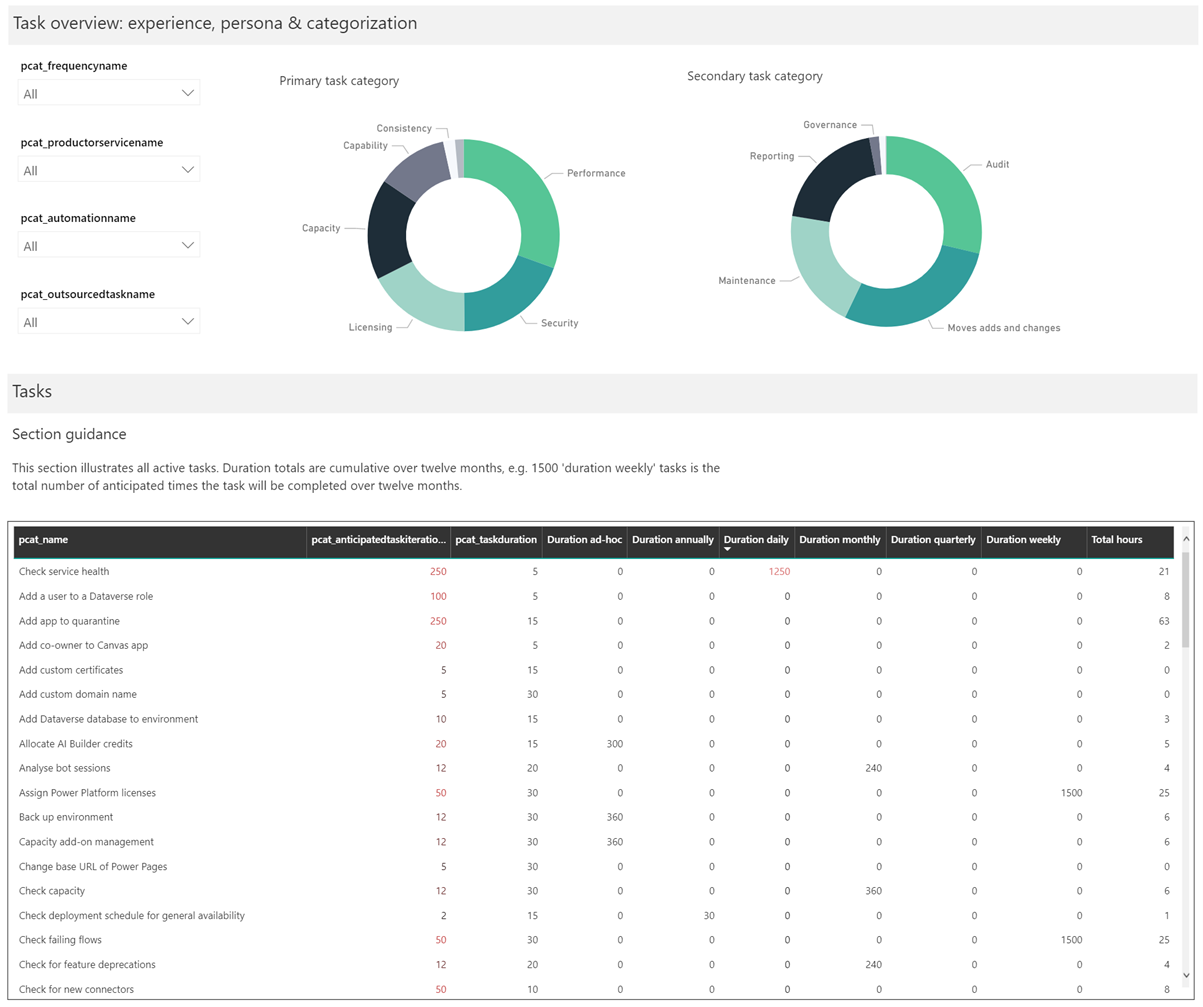
Zadaci se kategorizuju da bi se pokazalo gde vaš tim provodi najviše vremena. Zadaci imaju primarnu i sekundarnu kategoriju koja pruža dodatni uvid u to gde vaš administrativni tim provodi svoje vreme. Izborom kategorije pročišćava se lista zadataka da bi se pružio dalji uvid.